Android daljinski upravljač s računala: sve dostupne metode
Mogućnost interakcije s telefonom ako nije u blizini, na primjer, upotrebom računala ili tableta, zanimljiva je mnogim vlasnicima Androida. Daljinski upravljač je sjajan način za obavljanje potrebnih radnji na pametnom telefonu, pregledavanje ili brisanje datoteka, preuzimanje informacija i, što je najvažnije, sve iz daljine. Ova značajka također pomaže ako je telefon izgubljen ili ukraden jer se može koristiti za zaključavanje mobilnog uređaja ili brisanje svih osjetljivih podataka s njega.
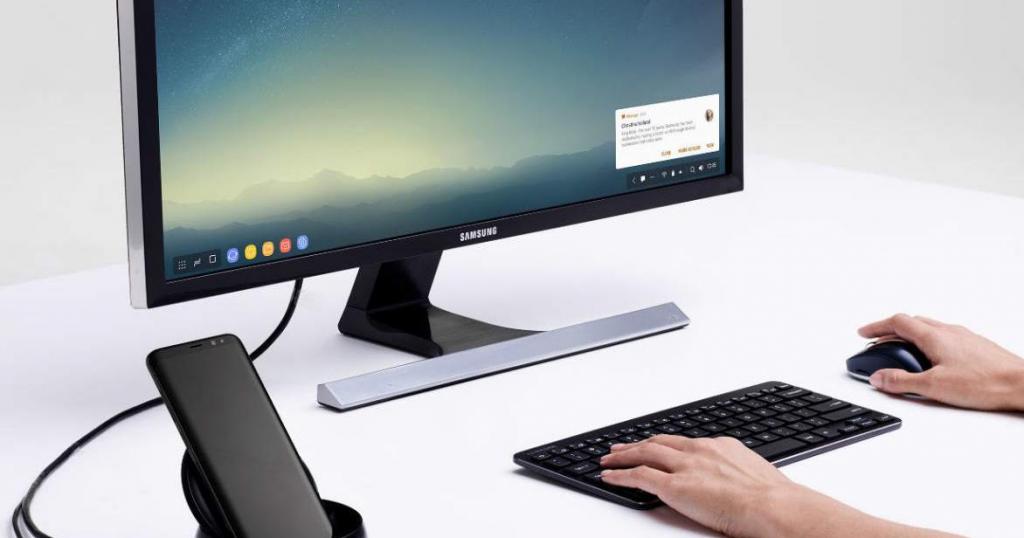
Zašto trebate daljinski upravljač
Daljinsko upravljanje Android telefonom može se obaviti pomoću nekoliko jednostavnih metoda, koje su detaljno opisane u ovom članku. Sposobnost interakcije s vašim gadgetom vrlo je korisna i relevantna, jer se situacije u kojima osoba negdje zaboravi i ne može u njoj pregledati potrebne informacije ne događaju se rijetko koliko bismo željeli.
Na primjer, korisnik je otišao na poslovni sastanak, uz njega i dokumente i prijenosno računalo. Tijekom razgovora morao je pogledati zapise na telefonu, ali mobitel je ostao kod kuće. Prije toga, ova sramota mogla je završiti putovanjem kući ili prijenosom sastanka u drugo vrijeme, ali sada da bi se datoteke vidjele na mobilnom uređaju, nije ni potrebno držati ga u rukama.
Metode daljinskog upravljanja
Postoji jedan jednostavan način da se u takvoj situaciji spasi Android korisnik - daljinski upravljač. Često, njegova primjena ne zahtijeva čak ni preuzimanje vanjskih aplikacija, budući da je sada ova funkcija ugrađena u gotovo svaki smartphone kada se skupi. Na primjer, na većini novih Android uređaja daljinski se upravlja pomoću Google usluga. Za to je najvažnije imati registrirani račun i pristup računalu.
Međutim, Googleov daljinski upravljač za Android ograničen je u funkcionalnosti, a ponekad su potrebne dodatne aplikacije za upotrebu više značajki. Najpopularnije od njih treba detaljno razmotriti.

Gledatelj tima
Team Viewer je zgodan i jednostavan za korištenje uslužni program koji vam omogućuje da daljinski pristup bilo kojem uređaju, bilo da je riječ o osobnom računalu ili pametnom telefonu na Androidu. Daljinsko upravljanje se provodi na sljedeći način:
- program se preuzima i instalira na oba uređaja - mobilni telefon i računalo;
- nakon preuzimanja na pametni telefon, aplikacija će izdati devet-znamenkasti kod koji se može poslati poštom ili dijeliti u instant messengerima;
- kada se instalacija završi na računalu, program će zatražiti ID broj, koji je 9 znamenki koje generira mobilna verzija tima za pregledavanje;
Po primitku potvrde s pametnog telefona, bit će moguće integrirati datoteke, pregledavati snimke, podatke o uređaju, aplikacije instalirane na njemu.
Međutim, najkorisnija značajka programa Team Viewer je daljinski upravljač Android pametnog telefona. Odabirom odgovarajuće stavke u aplikacijskom izborniku korisnik dobiva pristup radnoj površini mobilnog uređaja. Tako će se na zaslonu računala prikazati sve ikone, postavke, kontakti, pozivi, poruke, medijske datoteke itd.
Airdroid
Airdroid je još jedan prikladan besplatni program, daljinski upravljač Androida čija je pomoć podložna dostupnosti istog računa. Program također možete unijeti skeniranjem QR koda koji će se pojaviti kada pokrenete verziju Airdroida za radnu površinu. Međutim, prva metoda je najbrža, pa je vrijedno razmatrati je detaljnije.
Prije svega, korisnik aplikacije će morati proći kroz jednostavnu registraciju na službenim stranicama Airdroid programera. Da biste to učinili, morate navesti adresu trenutne e-pošte i zaporke ili autorizirati pomoću gumba na bilo kojoj društvenoj mreži.
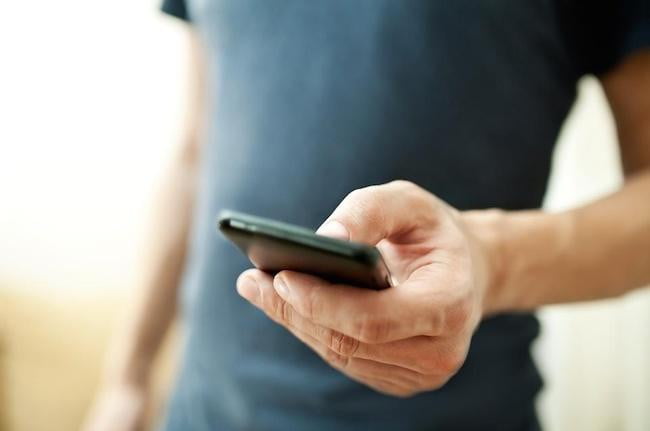
Nakon toga, aplikacija Airdroid mora se preuzeti na pametni telefon i unijeti u nju koristeći iste podatke. Na taj način, korisnik računala će imati širok pristup mnogim značajkama Android telefona. Daljinski upravljač omogućit će mu da pregledava i mijenja profile u kontaktnoj knjizi, piše poruke ili upućuje pozive, sluša glazbu, gleda fotografije i videozapise klikom na odgovarajuće ikone.
Pomoću web sučelja Airdroid možete odrediti i mjesto telefona, pa čak i fotografirati ili snimiti videozapis. Međutim, vrijedi napomenuti da će biti moguće pristupiti radnoj površini pametnog telefona samo preuzimanjem dodatnog dodatka AirMirrow. To vam omogućuje da vidite sve što se događa na telefonu i upravljati potrebnim procesima.
Mobizen zrcaljenje
Mobizen Mirroring je moćan program koji može daljinski upravljati Androidom koristeći sličnu metodu. Softver se preuzima na pametni telefon i na računalo, registrira se, nakon čega je moguće prenijeti podatke između dva uređaja.
Međutim, ova aplikacija ima svoje nedostatke. Za razliku od gore prikazanih analoga, Mobizen Mirroring se plaća. Da biste dobili pristup proširenoj funkcionalnosti programa, morat ćete kupiti godišnju pretplatu od 48 USD.
Možete koristiti besplatnu inačicu koja nudi skup ograničenih opcija. Također je vrijedno napomenuti da ćete se u ovom slučaju morati spojiti putem USB kabela, što nije uvijek zgodno ili izvodljivo.

Splashtop 2
Značajna značajka programa Splashtop 2 je njegova brzina i jednostavno sučelje, što ga razlikuje od nekih konkurenata. Ipak, kad je riječ o njoj, vrijedi spomenuti neke značajne nedostatke. Najvažnije ograničenje je da je lokalna mreža potrebna za povezivanje pametnog telefona s računalom.
Zato je najpopularnija aplikacija kod kuće. Na primjer, za gledanje filmova ili TV emisija dok kuhate u kuhinji. Da biste koristili napredniju funkcionalnost i povezivanje putem 3G Interneta, morat ćete kupiti plaćenu verziju uslužnog programa.
MightyText
Glavna svrha programa MightyText je skup tekstualnih poruka putem računala. Sa svojim sučeljem i tehnologijom, aplikacija podsjeća na platformu Airdroid, međutim, za razliku od nje, MightyText je izoštren za tipkanje. Lako je, u web verziji uslužnog programa, mnogi dijalozi mogu biti prikazani odjednom, a to vam omogućuje učinkovito komuniciranje s nekoliko osoba odjednom, izbjegavajući potrebu za prebacivanjem između prozora.

Osim toga, program se može konfigurirati za slanje obavijesti o dolaznim pozivima i drugim događajima putem telefona, kako bi se omogućilo prikazivanje razine napunjenosti baterije i stanja RAM-a. Važno je napomenuti da se plaća slanje SMS poruka putem računala. Trošak jedne poruke procjenjuje se prema tarifi mobilnog operatera.
Često se dogodi da osoba treba pomoću daljinskog upravljača preko računala na računalo. Ovaj naizgled nemoguć zadatak lako se postiže korištenjem svih istih aplikacija koje je potrebno preuzeti i instalirati na oba uređaja. Najpopularniji od njih - Team Viewer i Splashtop 2 - ne samo da omogućuju daljinsko upravljanje Androidom s računala, već djeluju i obrnuto. Međutim, postoje i drugi programi koji zaslužuju pozornost zbog svoje jednostavnosti i učinkovitosti.
PocketCloud
PocketCloud je dobar jer ima nekoliko načina daljinskog upravljanja odjednom - RDP, VNC i Auto Discovery. RDR je protokol udaljene radne površine, VNC dopušta ponovno emitiranje zaslona spajanjem na mrežu, a drugi način omogućuje povezivanje pomoću Google računa.
Korisnik PocketCloud dobiva pristup bilo kojem programu instaliranom na računalu. Pomoću aplikacije možete pojednostaviti ono što se događa na računalu na zaslon mobilnog uređaja. Za stabilan rad preporučuje se povezivanje putem Google računa.
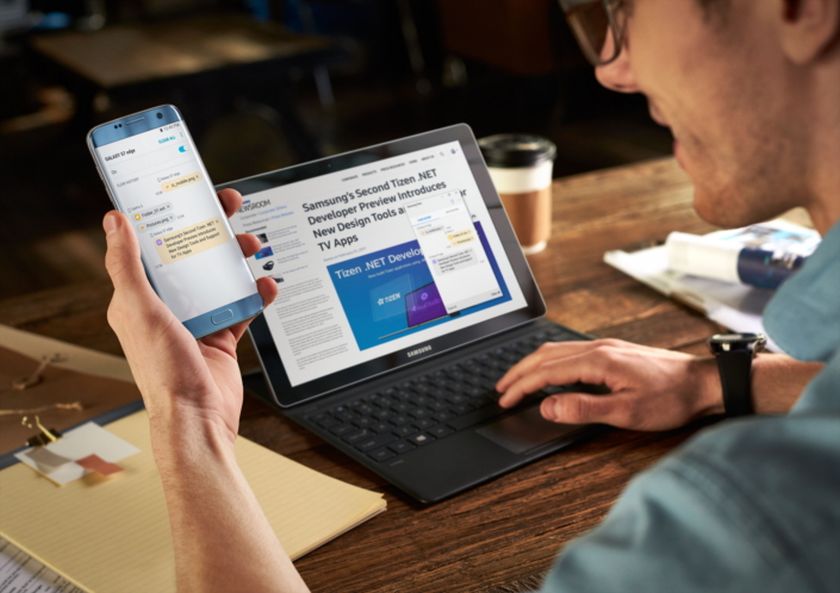
Microsoft Remote Desktop
Microsoft Remote Desktop, koji proizvodi Microsoft, pojavio se na tržištu relativno nedavno, ali je vrlo brzo uspio steći povjerenje milijuna korisnika. Praktično, da biste daljinski upravljali računalom pomoću ovog programa, ne morate ni instalirati softver treće strane. Međutim, još uvijek morate napraviti nekoliko jednostavnih koraka u postavkama sustava.
Da biste pokrenuli daljinski upravljač, morat ćete otići u odjeljak "Control Panel", odabrati izbornik "System" i odabrati stavku "Remote Access Setup". U prozoru koji se otvori morate dati dopuštenje za spajanje s računalom i spremiti postavke. Važno je napomenuti da prije nego što nastavite s daljinskim upravljačem računala, morate pokrenuti ugrađeni Windows vatrozid, jer će bez njega računalo odbiti zahtjev.

Ako su zadovoljeni svi uvjeti, tada pomoću Microsoft Remote mobilne aplikacije, koristeći korisničke sistemske podatke, bez ikakvih problema, možete dobiti pristup osobnom računalu, bez ikakvih dodatnih radnji. Lozinka se može dobiti ili stvoriti samostalno u izborniku "Korisnički računi". Njegova prisutnost je obvezna.
Posebna značajka programa je da uz njegovu pomoć možete ne samo samostalno upravljati svojim računalom putem mobilnog uređaja, već i omogućiti pristup / pregled drugim korisnicima. Da biste to učinili, idite na izbornik "Odaberi korisnike" i dodajte prave osobe na popis.